カンタンに動画背景を透過して合成動画を作成する方法
Oct 09, 2025 • カテゴリ: 動画編集の基本とコツ
おすすめの画像・動画背景を透過できる編集ソフトFilmoraを無料ダウンロード
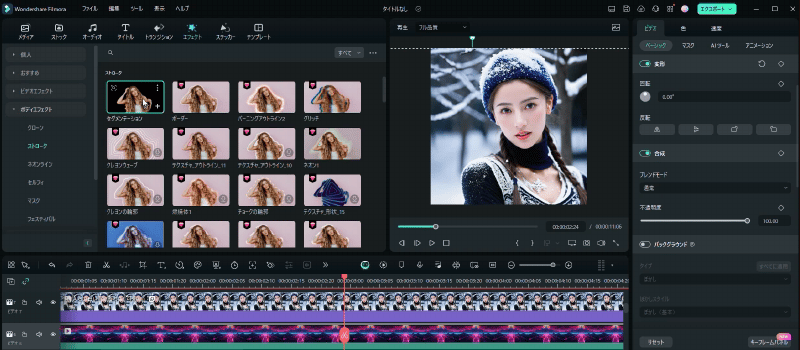
動画編集をしていると、動画背景を透過したり他の背景に変更し、合成したい場面はよくありますよね。 そんな方に向けて、この記事では動画背景を透過する方法をご紹介します。 グリーンバック素材が無いケースで背景透過する裏技についても解説しますよ!
Part1. 動画の背景を透過する手段2選
①クロマキー合成で動画の背景を透過
クロマキー合成という手法で動画の背景を透過できます。動画の背景を透過する手法としては最も一般的な手法で、緑色(グリーンバック)や青色(ブルーバック)の背景で対象を撮影した素材を使用します。 クロマキー合成は、簡単にいうと特定の色を透過するという処理をおこないます。背景色を指定することでその色を動画内から全て消してしまうというわけですね。
ただし、髪や衣服、アクセサリーの色などにも気を使う必要があります。
関連記事:【クロマキー合成用】グリーンバックおすすめ8選を紹介!撮影のコツも解説≫
②AIツールで動画の背景を透過
一部の動画編集ソフトやツールでAIツールを使って動画の背景を透過処理できます。 クロマキー合成では背景を単一職にして撮影をしたグリーンバック素材が必要ですがこういったAIツールを活用すれば素材に制限を持たせず、どのような動画でも自動で被写体を認識し、背景を透過してくれます。
Part2. 動画背景を透過できるソフトとツールおススメ3選
動画背景を透過できるソフトとツールについて現時点で最強の3選をご紹介します。 先述の通り、AIツールを活用することで今まで撮影した動画の全てを背景透過できる素材として再活用できますし、グリーンバック素材をわざわざ撮影する手間も省けますよ。
動画背景透過ソフト1.Wondershare Filmora
Wondershare Filmoraは高機能で多機能ながら、シンプルで直感的な操作感を併せ持つ人気動画編集ソフトです。【ボディエフェクト】を使ったら、AIによって動画背景の透過はもちろん、境界線を描き出したり、グリッチを追加したり、ぼかしたりという多様な効果をわずかワンクリックで追加することが可能です。 また、簡単な操作で範囲や強度の調整も容易です。
スマートカットアウト機能を使って、動画背景を透過して他の背景に変更する
その他、動画の背景の透過に利用できる【AIポートレート】、【クロマキー合成】、【AIスマートカットアウト】などの機能も搭載されていて、よりハイクオリティな動画・写真の背景の透過加工ができます。
対応OS:
Windows : Windows 7/Windows 8(Windows 8.1を含む)/Windows 10/Windows 11
macOS : macOS V15(Sequoia ※Filmora V13またはそれ以降のバージョンのみ対応可能), macOS V14 (Sonoma), macOS V13 (Ventura), macOS V12 (Monterey), macOS v11 (Big Sur), macOS v10.15 (Catalina)
価格:
無料体験版
6,980円(税込)/ベーシック年間
7,980円(税込)/アドバンス年間
8,980円(税込)/永続ライセンス(1PC)
Filmoraは国内外において【G2 Crowd】の2023年動画編集製品部門の リーダー、GetAppビデオ編集部門最優秀賞、第40回Vectorプロレジ大賞Mac特別賞など、多くの受賞歴があり、高く評価されており、安心で利用できる人気ソフトです。
![]()
![]()
![]()
![]()
動画背景削除する方法★4種類を徹底比較
スマホで簡単!合成動画作成🏊♀️

動画背景透過ソフト2.Adobe Premiere Pro
Premiere ProはAdobe社が誇る世界的動画編集ソフトです。 映画やCMなど多くの動画クリエイターに信頼され使用されており、機能面で他のソフトに劣ることはほとんど無いと言っても良いでしょう。
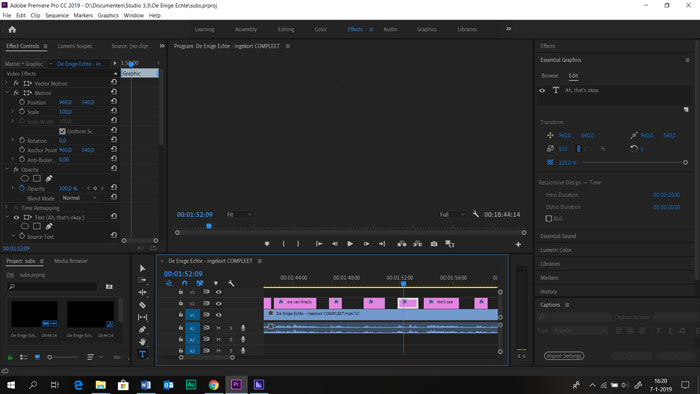
上級者向けのソフトで操作の難しさや覚えることの多さから初心者の方が使いこなすまでに時間がかかってしまう点はデメリットですが、使用するクリエイターが多いことから情報もインターネットに多く出回っているため、調べながら問題解決していけるはずです。
AIツールは無いもののクロマキー合成により、グリーンバック素材であれば背景透過もハイクオリティでこなせます。 買い切り版が現在存在しないため月々のサブスクリプションになってしまう点に注意が必要です。
対応OS:
Windows :Microsoft Windows 10(64 ビット)日本語版バージョン 1909 以降
macOS :macOS v10.15(Catalina)以降
価格:
2,728円/月(税込)
動画背景透過ソフト3.Unscreen
UnscreenはソフトではなくAIによる背景透過オンラインツールです。
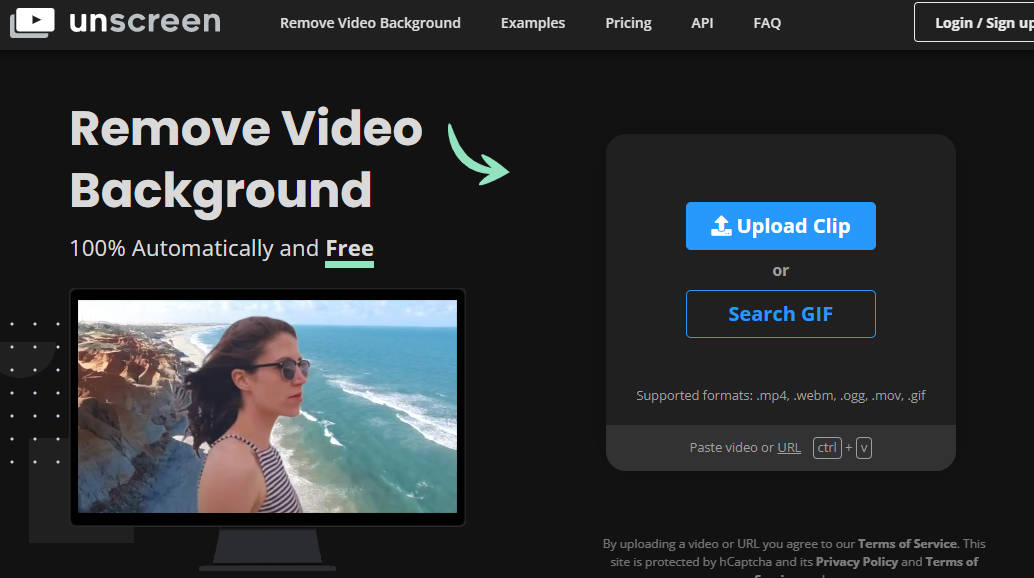
PCのスペックやデバイスを問わず背景を透過できるのがオンラインツールのメリットです。 ただし、無料でできる範囲では、解像度、秒数、フォーマットなどに厳しい制限が設けられており「Unscreen」のウォーターマークが自動で入ってしまう点にも注意が必要です。
Pro版ではウォーターマーク等の制限は解除できmp4にも対応し解像度フルHD、動画の長さにも制限がないため、気に入って日常的に実用する場合はアップグレードする必要があります。オンラインツールの場合、動画編集までワンストップではできず、生成した動画をダウンロードして、動画編集ツールに入れる手間がかかることを考えると、あくまでライト使用の方におすすめです。
対応OS:
オンラインツールのため特に無し
価格:
9379ドル(約1,000〜43,500)/月
4.99ドル(約570円)/1分(従量課金)
関連記事:無料で背景を透過させるおすすめのサイト4選と上手に行うコツ>>
Part3. PC向け-動画の背景を透過する方法4つ-Filmora編
実際に動画の背景を透過する方法を「Filmora」について見ていきます。無料版でもすべての機能を体験できますので、まだFilmoraを お持ちでない方は無料ダウンロードして、手順に従って、動画の背景を削除してみてください。
3.1.クロマキー合成で動画の背景を透過方法-Filmora編
ステップ1.素材のインポートしてタイムラインに配置する
Filmoraを起動し、グリーンバック素材とその素材に合成したい背景をインポートします。
背景にしたい動画を「ビデオトラック1」、グリーンバック素材を「ビデオトラック2」に配置します。
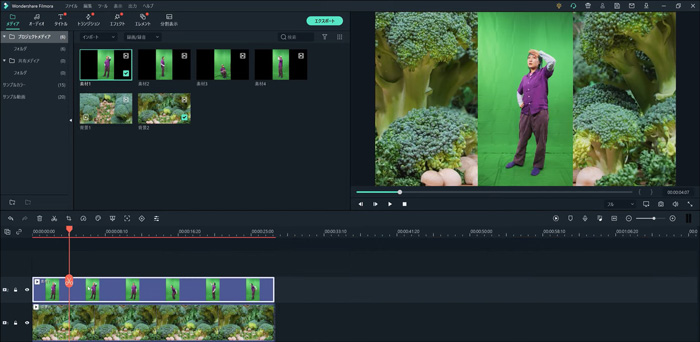
ステップ2.クロマキー合成
グリーンバック素材をダブルクリックして編集画面へ移行。 「クロマキー」(Filmora12以降は「AIツール」の「クロマキー」をオンにする)にチェックを入れます。
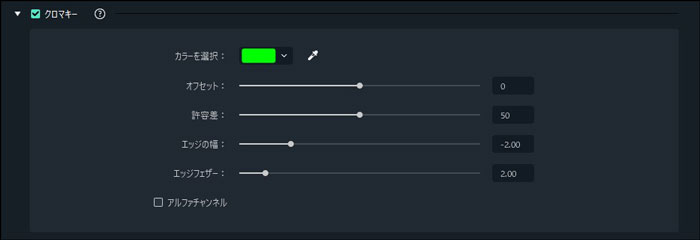
ステップ3.カラー選択
「カラーを選択」の右にあるスポイトマークを選択し、グリーンバック部分の色を抽出することで背景が透過されます。 オフセット、許容差などを変更することでどの程度透明にするかなどの調整も可能です。
3.2.AIツールでグリーンバックなしで動画の背景を透過する方法3つ
ここではFilmoraを例にグリーンバック素材なしで動画の背景を投下する方法を見ていきます。
方法①スマートカットアウト機能を使って切り抜く
Filmoraを起動し、合成したい動画と背景素材をインポートして、合成したい動画を「ビデオトラック2」、背景素材を「ビデオトラック1」に配置します。
切り抜きしたいクリップをクリックして、右側の編集パネルに「AIツール」から、「スマートカットアウト」をONにしてカートアウトしたい範囲をえがいて、aiでカットアウトしてくれます。

方法②AIポートレート機能を使って背景を削除
「AIツール」で「AIポートレート」をオンにし、AIが自動で人物を検出し背景透過します。Filmora V14以降アプデされるため、高精度モードで髪の毛でも検出できます。
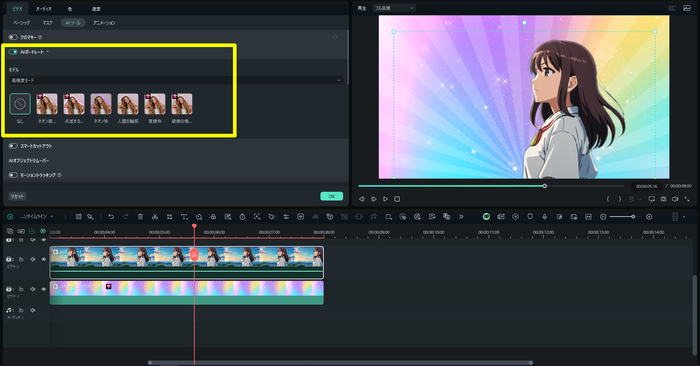
方法③ボディエフェクトをかけて背景を削除して合成
「エフェクト」から「ボディエフェクト」を選択。 今回は背景を透過するために「セグメンテーション」を合成したい動画にドラッグしましょう。
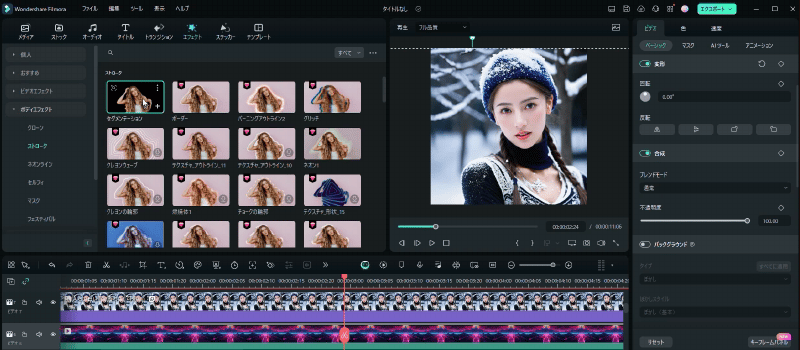
切り抜き機能比較(比較表+フローチャート)
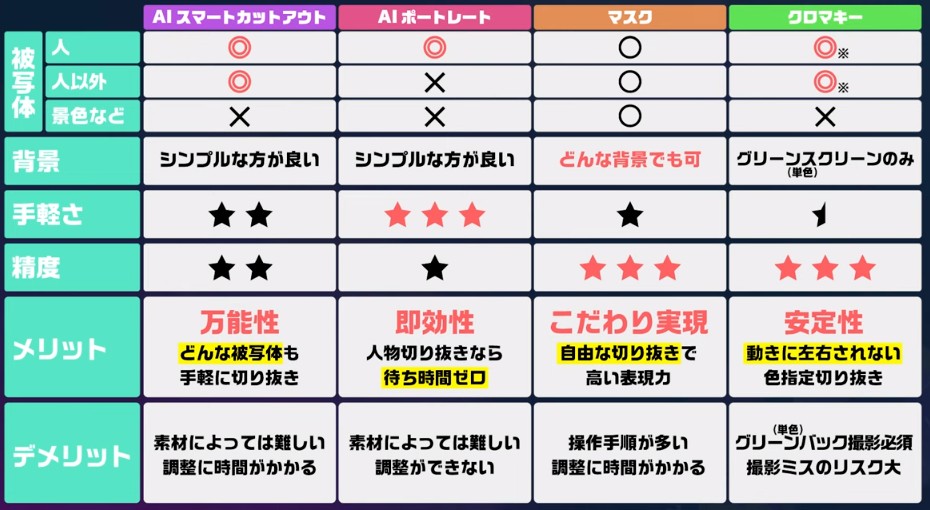
関連記事:【AI動画編集】動画背景削除・被写体を縁取りする方法>>
Part4. オンラインで動画の背景を透過する方法-Unscreen編
ステップ1.アップロード
「Sign up」とありますが、無料で使用する場合は特に必要ありません。 「Upload Clip」をクリックし、背景を透過したい動画をアップロードしましょう。
ステップ2.背景を削除
AIによって自動で背景を削除してくれます。
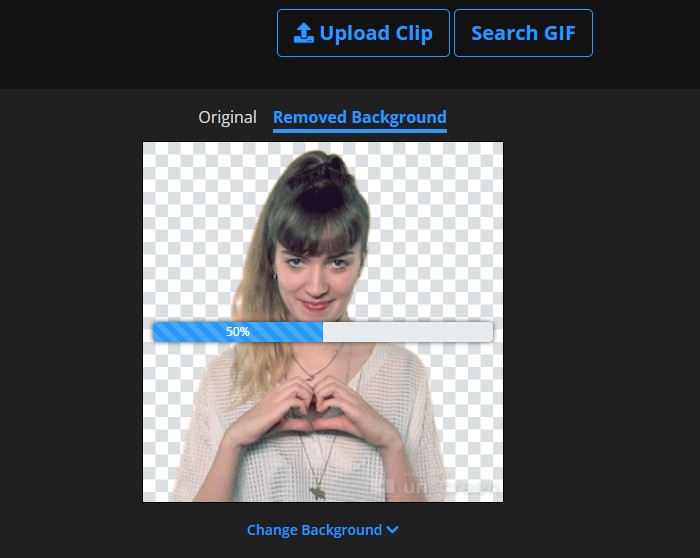
ステップ3. ダウンロード
無料で透過できるのは5秒間までです。 「Download」右の逆三角形をクリックしてフォーマットを指定すると自動でダウンロードを開始します。 フォーマットに関しても無料では「GIF」「Animated PNG」「Single Frames」の3つから選択する必要があります。
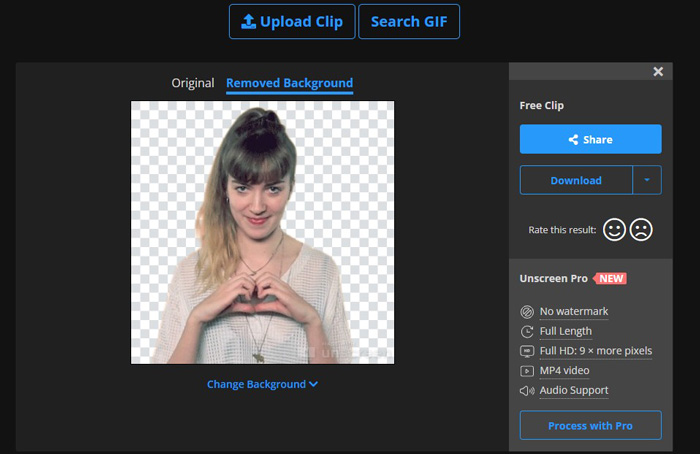
まとめ
動画背景を透明化して合成動画を作成する方法の記事はいかがでしたか?
以前はグリーンバック素材を使用する必要があり、コマごとに範囲指定するなど手間がかかった背景透過ですが、技術が発展した現代では非常に簡単。なんと、グリーンバック素材でなくても自動で透過ができるソフトまで出現しています。
背景を透過して制作したい動画が既にイメージできている方はもちろん、特にないという方もFilmoraのAIポートレートを使って一度遊んでみてはいかがでしょうか。AIポートレートは有料アドオンですが「無料で体験」を選択すればお金をかけずに体験できます。きっと手軽さと精度の高さに驚いてしまいますよ。
関連記事:Macで動画のクロマキー合成ができるソフトおすすめ3選>>
サポート
製品に関するご意見・ご質問・ご要望はお気軽に こちらまでお問い合わせください。 >>





役に立ちましたか?コメントしましょう!